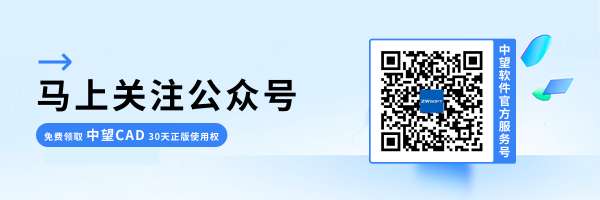CAD怎么设置极轴追踪
CAD怎么设置极轴追踪
在CAD软件中,极轴追踪功能对于提高绘图的精确度和效率至关重要。它允许用户在绘制时,光标沿预设的角度移动,特别适用于需要精确角度的图形绘制。极轴追踪通过显示绿色虚线指示光标位置与预设角度的对齐情况,使得绘制具有特定角度的线条变得简单快捷。此外,极轴追踪还能帮助用户快速确定角度,尤其在绘制固定或有规律角度(如30°、45°、60°)时,极大地提升了绘图的便利性和准确性。因此,极轴追踪是CAD中不可或缺的功能,它通过简化绘图过程,确保了设计的精确性和专业性。本文将以银河娱乐CAD为例,为大家讲解如何根据用户需求设置极轴追踪。
首先,在CAD任务栏上,右键【极轴追踪】按钮,在弹出的菜单上选择【设置】,进入极轴追踪的设置对话框;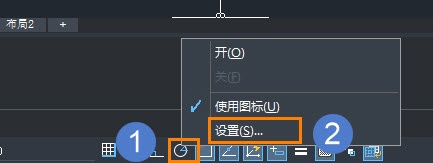
然后,在【增量角度】里,可以选择常见的角度;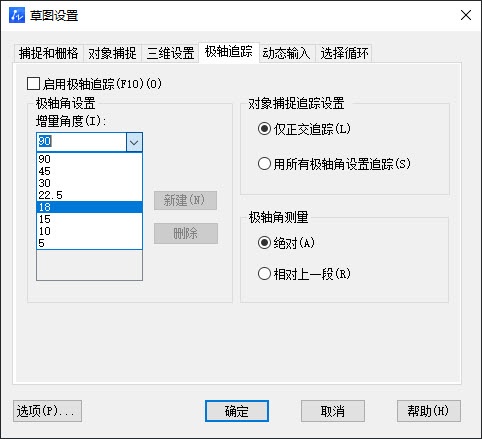
之后,在【附加角度】里,可以根据具体的需求,【新建】增加角度;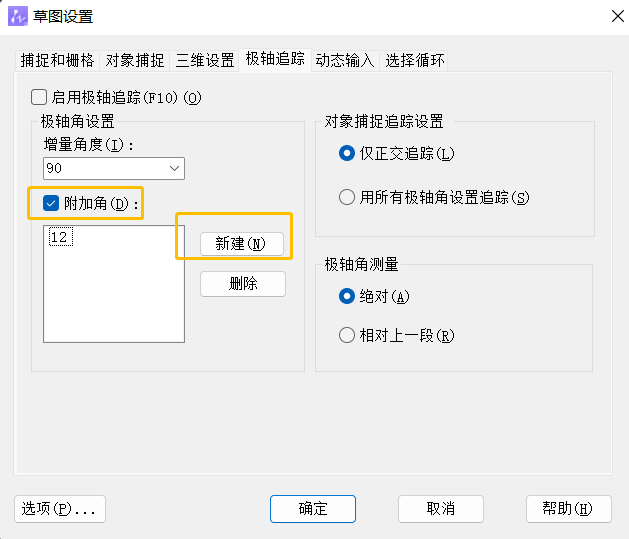
这样设置好后,就可以在绘图时应用自定义设置的追踪角度了。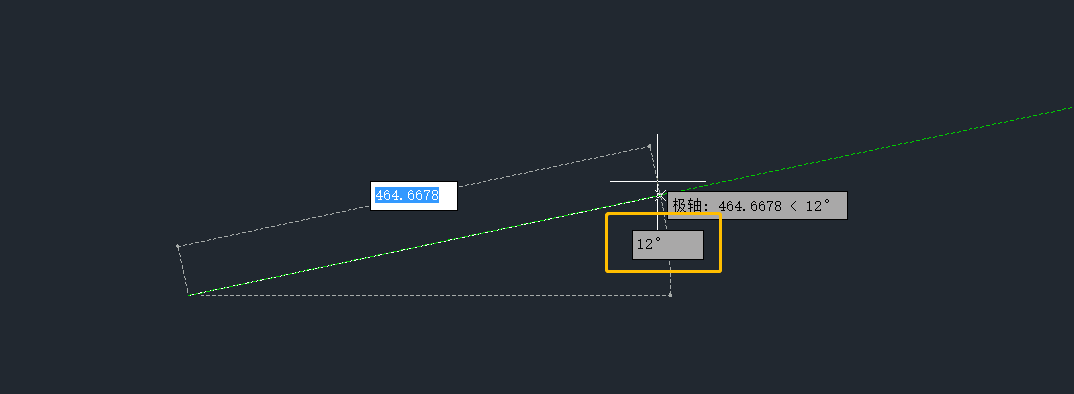
按照上述步骤操作,我们就可以在CAD中设置极轴追踪啦,以上就是本篇文章的全部内容,希望对你有所帮助。
推荐阅读:三维建模软件如何使用鼠标手势进行确定
推荐阅读:CAD价格